《System Ninja》是一款非常强大的系统优化软件,软件拥有垃圾扫描、系统工具、计算机分析等多种实用的功能,可以帮助你快速删除垃圾文件,提高系统速度和修复问题。今天小编为大家带来中文绿色版的下载地址。需要的朋友快来下载吧!
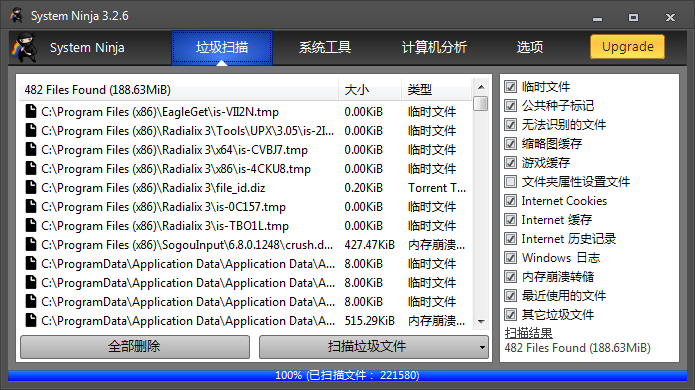
软件介绍
System Ninja 是一个快速、强大和有效的 Windows 系统优化解决方案。它旨在快速删除垃圾文件,提高系统速度和修复问题。
System Ninja 具有清除系统垃圾、管理开机启动项、卸载应用程序、查找重复文件、监视进程和检测系统等功能。
版本说明
此中文绿色版由 th_sjy 制作分享,无需设置运行即为简体中文界面。
压缩包解压后,双击运行 System Ninja.exe 即可。
功能介绍
清除所有主要的Web浏览器
无论您使用的是谷歌浏览器,Internet Explorer,Opera,Mozilla Firefox,Apple Safari还是其衍生产品; 系统忍者清理他们的垃圾。
软件特色
垃圾清理
System Ninja包含一个独特的双清洁引擎。它扫描整个硬盘驱动器执行彻底的初始扫描,根据启发式识别垃圾。然后,系统忍者继续根据许多例程检查已知包含垃圾的位置。这意味着系统忍者需要更长的时间来完成扫描,但清洁比其他产品更彻底。
| 如何扫描您的计算机 程序右侧的复选框控制扫描引擎检测到哪种文件。“Internet”设置允许System Ninja清除当前安装在计算机上的所有Web浏览程序。打开网页浏览程序时无法清除它。如果System Ninja检测到程序已打开,则会要求您关闭它。 清理Web浏览器 System Ninja的清洁引擎支持越来越多的Web浏览器。Google Chrome,Opera,Internet Explorer和Mozilla Firefox均受到不同程度的支持。Cookie,Internet缓存,会话日志,缩略图图标和浏览历史记录都是大多数浏览器的目标。 | 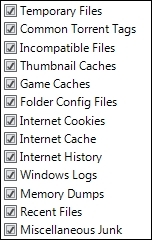 |
CleanSync
在您使用时,System Ninja会在后台自动下载新的清洁规则。这些规则指示System Ninja检测计算机上的特定文件。每个新下载的规则必须通过严格的安全措施才能被允许从您的计算机中删除文件。
检测到的文件类型
临时文件:
具有.tmp文件扩展名的所有文件都将从整个文件系统中删除。还包括预定义的“临时文件夹”中包含的文件。这些位置包括C:Users * AppDatatemp和C:Windowstemp等。
常见的Torrent标签:
这些是与torrent下载一起分发的小文本文件,通常用于提升torrent上传器的来源。包括由Demonoid.com.txt跟踪的文件。
不兼容的文件:
这包括Windows操作系统不支持的许多文件扩展名。包括特定于Macintosh的图像格式(例如.icns)和缓存格式(例如.DS_Store)。还检测到Mac ZIP文件元数据,该元数据通常作为标题为“ __MACOSX ” 的文件夹存在。
缩略图缓存:
缩略图缓存包含来自预定义Windows位置的文件。还将在整个文件系统中检测Thumbs.db文件。
游戏缓存:
此选项包括由热门视频游戏创建的临时文件。这些规则由CleanSync分发; 在撰写本文时,包括模拟人生2,模拟人生3和几个星球大战游戏。
文件夹配置文件:
这将检测整个文件系统中的desktop.ini文件。这些是小文本文件,通知Windows它应如何显示特定文件夹。删除它们后,Windows只会恢复为默认设置。默认情况下禁用此选项。
Windows日志:
这会清除C:WindowsLogs和其他几个位置的内容。还包括Windows错误报告和CBS日志。
内存转储:
它检测整个文件系统中的.dmp文件。
最近的文件:
Windows存储最近使用的文件列表,以提高性能和生产力。删除它们是提高隐私和节省磁盘空间的有用方法。
进程管理
System Ninja进程管理器提供了一种终止任何流程的强大方法。它可以比Windows任务管理器更有效地结束非响应程序,因为系统忍者只是否认任何内存迫使它立即关闭,而不是结束这个过程。
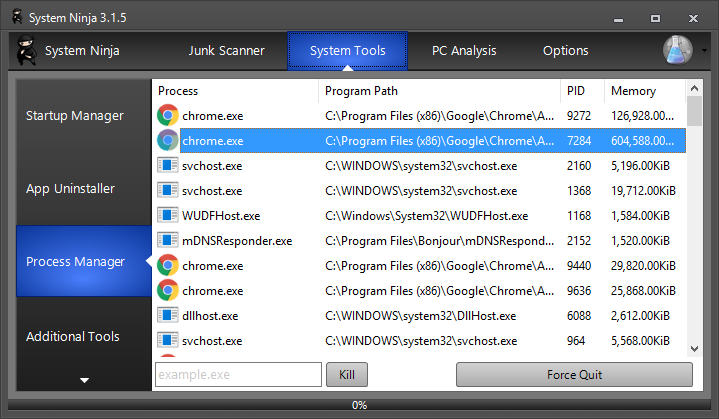
终止多个进程
System Ninja进程管理器可帮助您从计算机中删除恶意软件。这是因为它能够同时终止多个进程。要执行此操作,只需在按下“结束所选进程”按钮之前选择多个项目(按住Ctrl键并单击)。通过同时结束多个恶意进程,您可以有效地阻止程序重新启动自身。
强制退出/结束进程
“结束进程”选项(通过右键单击项目可用)指示进程正常结束。它的功能与Windows内置的进程管理器相同。
另一方面,“强制退出”选项是一种更加残酷和有效的终止流程的方式。它可以强制结束通过正常方式退出时拒绝关闭的程序。可以通过选择项目并单击右下角的“强制退出”按钮,或右键单击项目并从上下文菜单中选择它来使用它。
杀死所有实例
“杀死所有实例”选项与“强制退出”的工作方式相同,但它会杀死与所选进程同名的每个进程。它可用于杀死运行多个自身实例的程序,例如Google Chrome和Mozilla Firefox。
启动管理器
集成的启动管理器允许您指定打开计算机时可以运行和不运行的功能。它支持Run,RunOnce,Scheduled Tasks和User Startup。删除不必要的启动项可以提高计算机启动的速度并减少消耗的空闲内存,从而使您的计算机更加全面。

启动项目描述
启动管理器使用强大的定义库来提供有关它检测到的每个项目的信息和建议。选择项目时会显示这些说明以及删除建议。我们鼓励您(通过支持论坛)提交System Ninja无法识别的任何启动项目。
在Google上搜索商品
右键单击启动管理器中的项目时,可以选择执行项目名称的Google搜索。这样可以更快,更轻松地研究未识别的项目,并决定是否应将其删除。
突出显示不必要的项目
右键单击启动项列表即可访问此工具。单击时,System Ninja将在其已知启动项的内部列表中突出显示标记为“建议删除”的所有项目。
系统分析
系统分析工具可快速浏览计算机中安装的软件和硬件。该工具与Windows Management Instrumentation(WMI)服务交互,必须安装该服务才能使工具正常运行。从Windows 2000开始,所有Windows操作系统上都预装了WMI 。
操作系统信息
系统忍者可以显示有关Windows安装的某些重要信息。可以使用系统正常运行时间,CLR版本,Windows串行密钥和其他数据。您可以从上下文菜单中将可用数据复制到Windows剪贴板,右键单击项目即可访问。
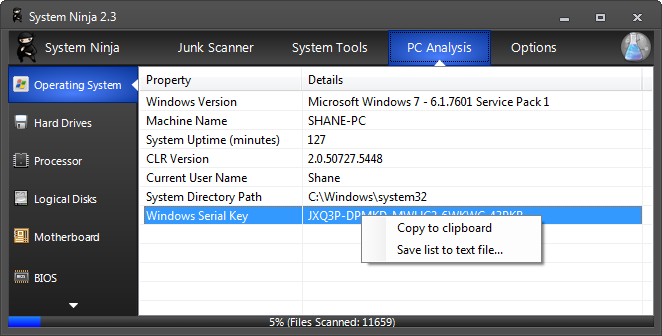
硬盘和逻辑磁盘
您可以获取有关连接到PC的物理和虚拟驱动器的信息。可从适用的“系统分析”选项卡的下拉菜单中获取可用设备列表; 您可以在哪里选择要分析的驱动器。

注意事项
你的系统必须安装 Microsoft .NET Framework 4.0 才能使用 System Ninja。
支持系统:Windows XP (SP3)、Windows Vista、Windows 7、Windows 8、Windows 10
更新日志
2019年6月5日
– 这是骄傲的一个月!System Ninja 将在 6 月份展示它的骄傲色彩
– 为即将推出的基于 Chromium 的 Microsoft Edge 添加了初始清理支持
– 在 Microsoft Edge 中添加了对 Cortana 的清理支持
– 改进了对 Vuze 和 uTorrent 的清理效果
– 现在仅当存在 C:\ 以外的驱动器时才会显示驱动器选择器对话框
– 现在可自定义完整扫描清理的垃圾类型 [PRO]













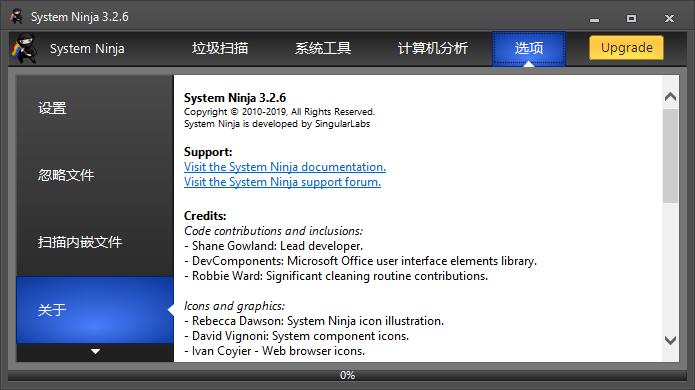
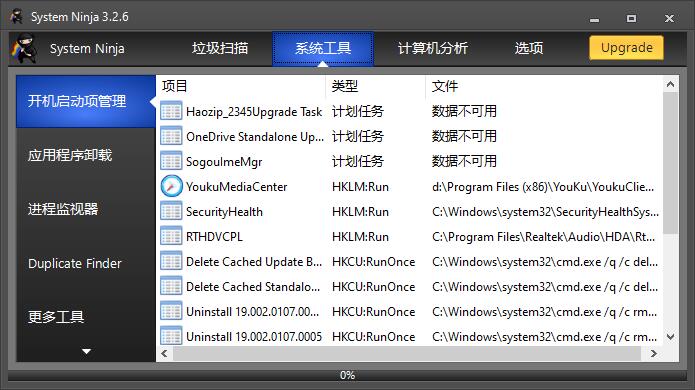

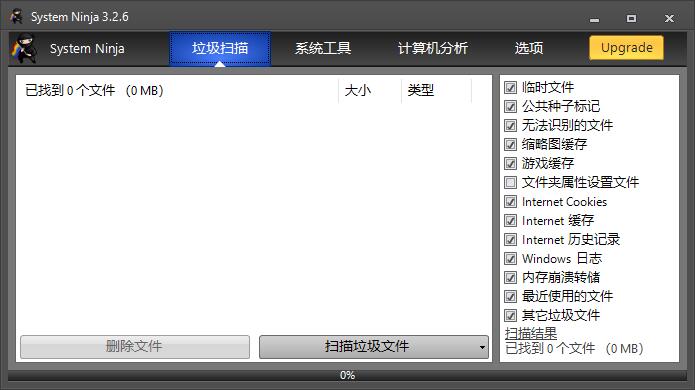
 剪映专业版Windows正式版3.6.5.9422官方版
剪映专业版Windows正式版3.6.5.9422官方版
 Microsoft .NET Runtime(微软NET框架运行库)官方正式版7.0.1最新离线安装包
Microsoft .NET Runtime(微软NET框架运行库)官方正式版7.0.1最新离线安装包
 CrystalDiskInfo硬盘状态检测工具8.17.13标准版
CrystalDiskInfo硬盘状态检测工具8.17.13标准版
 UpdatePack7R2(Win7更新补丁包)22.10.12最新版
UpdatePack7R2(Win7更新补丁包)22.10.12最新版
 tinyMediaManager(电影剧集元数据刮削器)官方版4.2.8电脑版
tinyMediaManager(电影剧集元数据刮削器)官方版4.2.8电脑版





 魔兽争霸地图大全
魔兽争霸地图大全 春晚直播客户端
春晚直播客户端 NCM转换工具大全
NCM转换工具大全 microsoft系列软件大全
microsoft系列软件大全 adobe系列软件大全
adobe系列软件大全
热门评论
最新评论